VMware Workstation與 Windows 10 Device/Credential Guard 不相容解決方案
對IT人員及程式開發人員來說,常常為了測試系統與軟體,大部分都是依賴Microsoft Virtual PC、VMware或irtualBox 等工具來建虛擬機器,VMware在這個領域算是佼佼者,筆者也是Vmware Workstation的愛用者,之前寫過如何進入Vmware Workstation虛擬機器的BIOS畫面與讓VMware使用USB隨身碟開機文章,這次升級了Windows 10 1903版後出現VMware Workstation和Device / Credential Guard不相容的問題,怎麼辦?

VMware Workstation與Windows 10系統難免也些問題,尤其是每次升級Windows 10大改版後特別明顯,VMware Workstation和Device / Credential Guard不相容的問題之前就有相關的報導,不過筆者沒出現過,這次為了體驗Windows 10的沙箱SandBox第一時間升級,沒想到卻遇到了Device / Credential Guard不相容問題。

之前曾在Windows 8的文章看到VMware Workstation和Hyper-V的相容問題,主要是說明Hyper-V角色與VMware Workstation衝突,果然在Windows 10上看起來仍然如此。雖然找的了許多修改註冊區的一些文章,但發覺使用命令列的方式來關閉Hyper-V角色功能是最方便直接的。
「命令提示字元」是Windows系統下用來於執行控制台程式或某些 DOS 的shell程式,要開啟「命令提示字元」視窗很簡單,不過是要開啟有系統管理員權限的「命令提示字元」喔!不過筆者一直有個習慣,都使用有administrator的權限的「命令提示字元」視窗(想要釘選到開始畫面或工作列上請參考這裡)。

雖然 VMware上有一篇知識庫文章如何禁用Windows Defender Credential Guard,但還是覺得不怎麼方便,筆者還是覺得使用命令列來關閉Hyper-V role最直接方便。要禁用Hyper-V 角色功能,可以使用「bcdedit /set hypervisorlaunchtype off」命令。
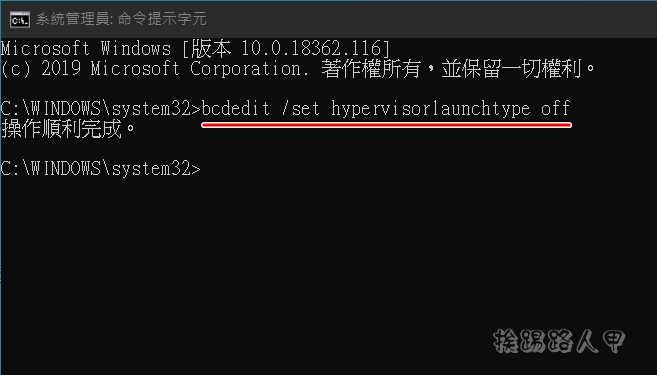
輸入成功後記得重新開機,再次執行VMware Workstation上的VM虛體機器,果然沒有出現Device / Credential Guard不相容的問題。

想要啟用Hyper-V角色,請使用「bcdedit /set hypervisorlaunchtype auto」命令,記得完成後一樣要重新開機。

延伸閱讀:
- Shotcut 影片剪輯軟體,免費跨Windows、 Mac、 Linux平台
- 敏博推出免費智慧儲存裝置監控軟體 – mSMART v4.0
- VSDC Free Video Editor 免費版的影片編輯剪接軟體



